WPS pdf电脑版在指定位置批注的方法教程
2023-08-08 11:43:12作者:极光下载站
wps时很多小伙伴小伙伴都在使用的一款软件,在其中我们可以编辑和处理word文档,excel表格,powerpoint演示文稿,PDF,在线文件,思维导图等等,非常地方便实用。如果我们需要在电脑版WPS
PDF中在指定位置进行标注,小伙伴们知道具体该如何进行操作吗,其实操作方法是非常简单的,只需要在“批注”选项卡中点击“指示批注”,然后在需要添加批注的地方点击一下,软件就会自动出现指示箭头和文本框了,直接输入文字就可以了。接下来,小编就来和小伙伴们分享具体的操作步骤了,有需要或者是有兴趣了解的小伙伴们快来和小编一起往下看看吧!
操作步骤
第一步:点击打开WPS PDF文件进入编辑界面;
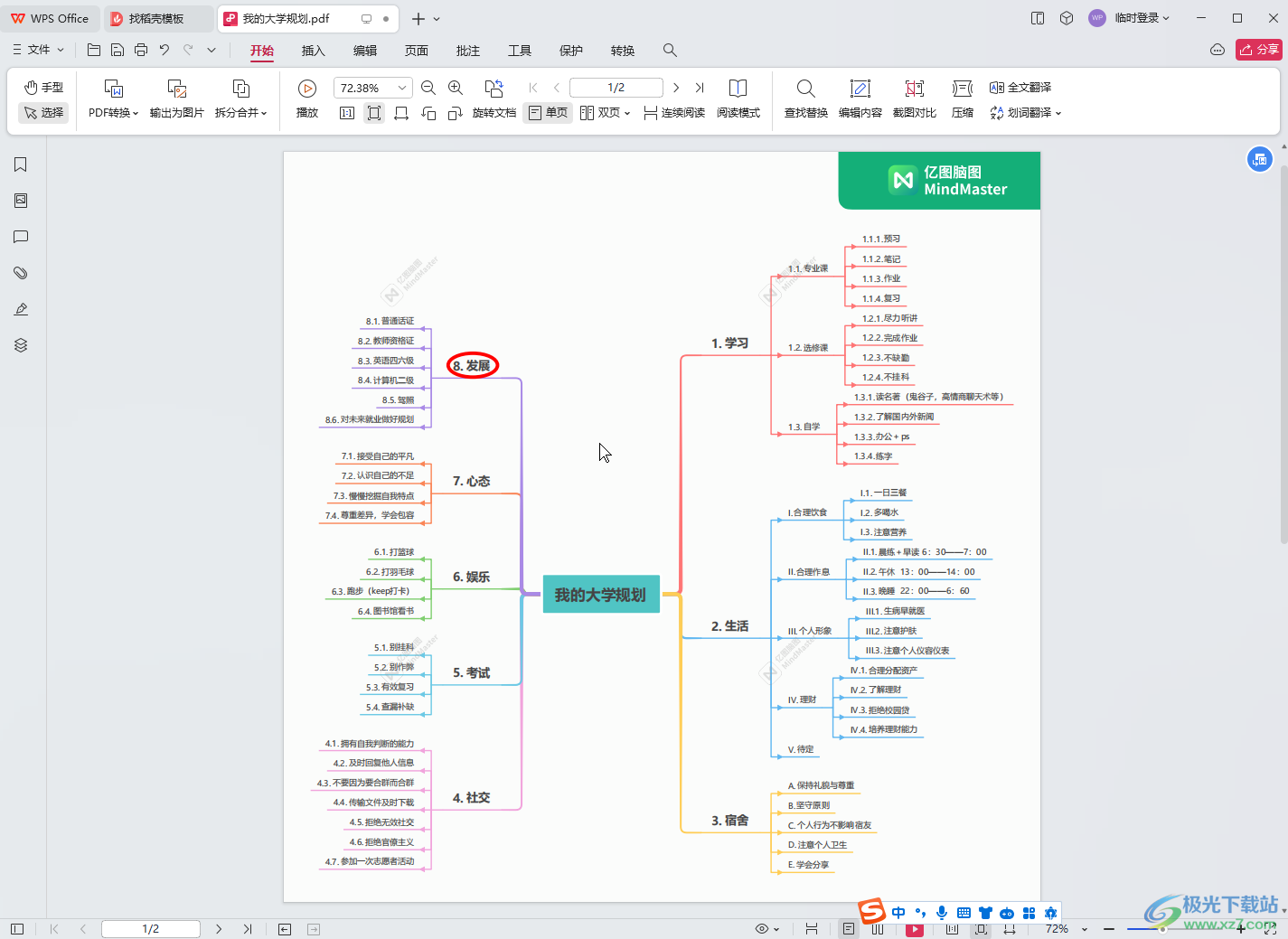
第二步:在“批注”选项卡中点击“指示批注”;
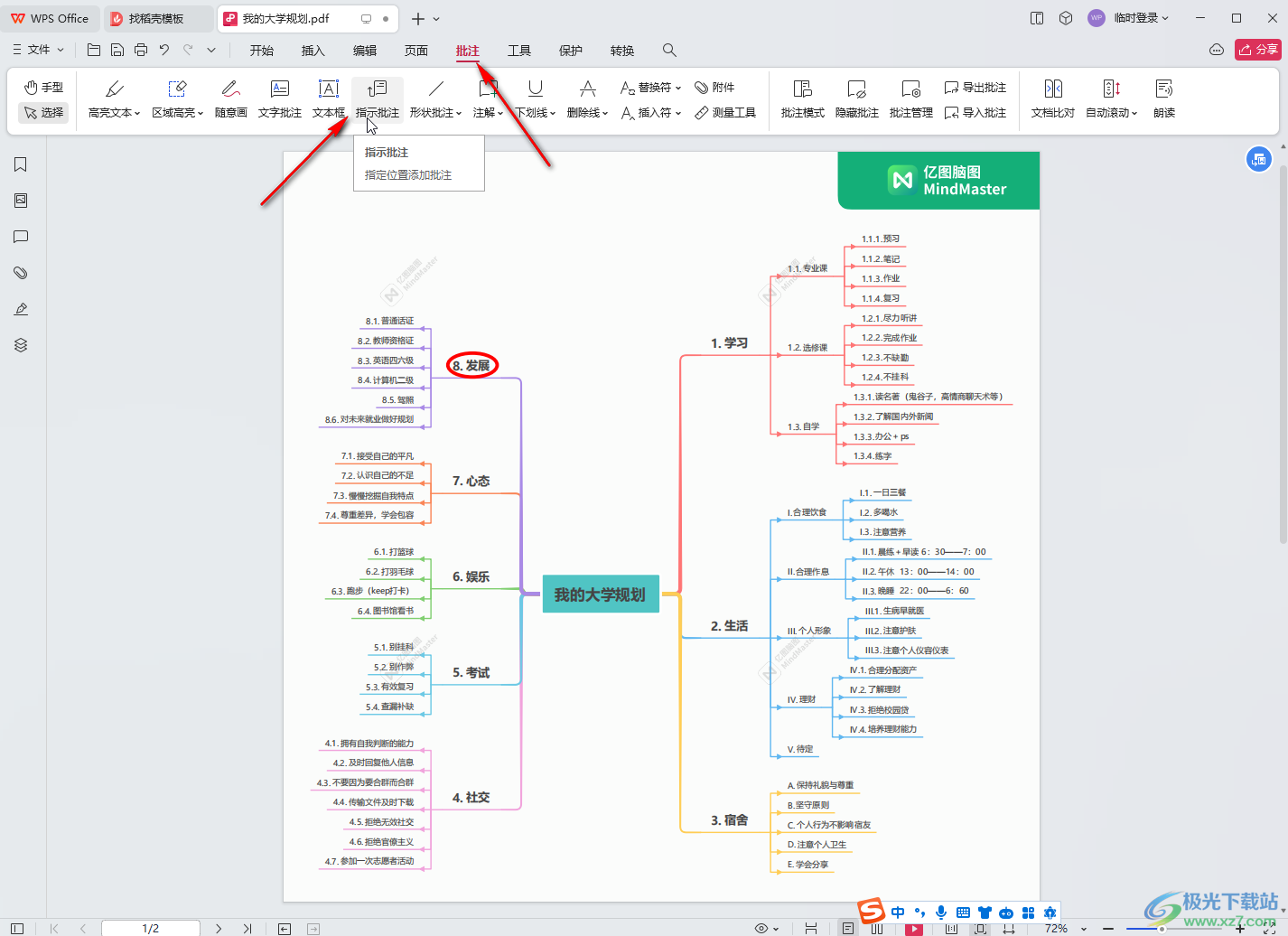
第三步:接着在需要添加批注的地方点击一下,就会自动出现指示箭头和文本框了,可以自由在其中添加文字批注内容;
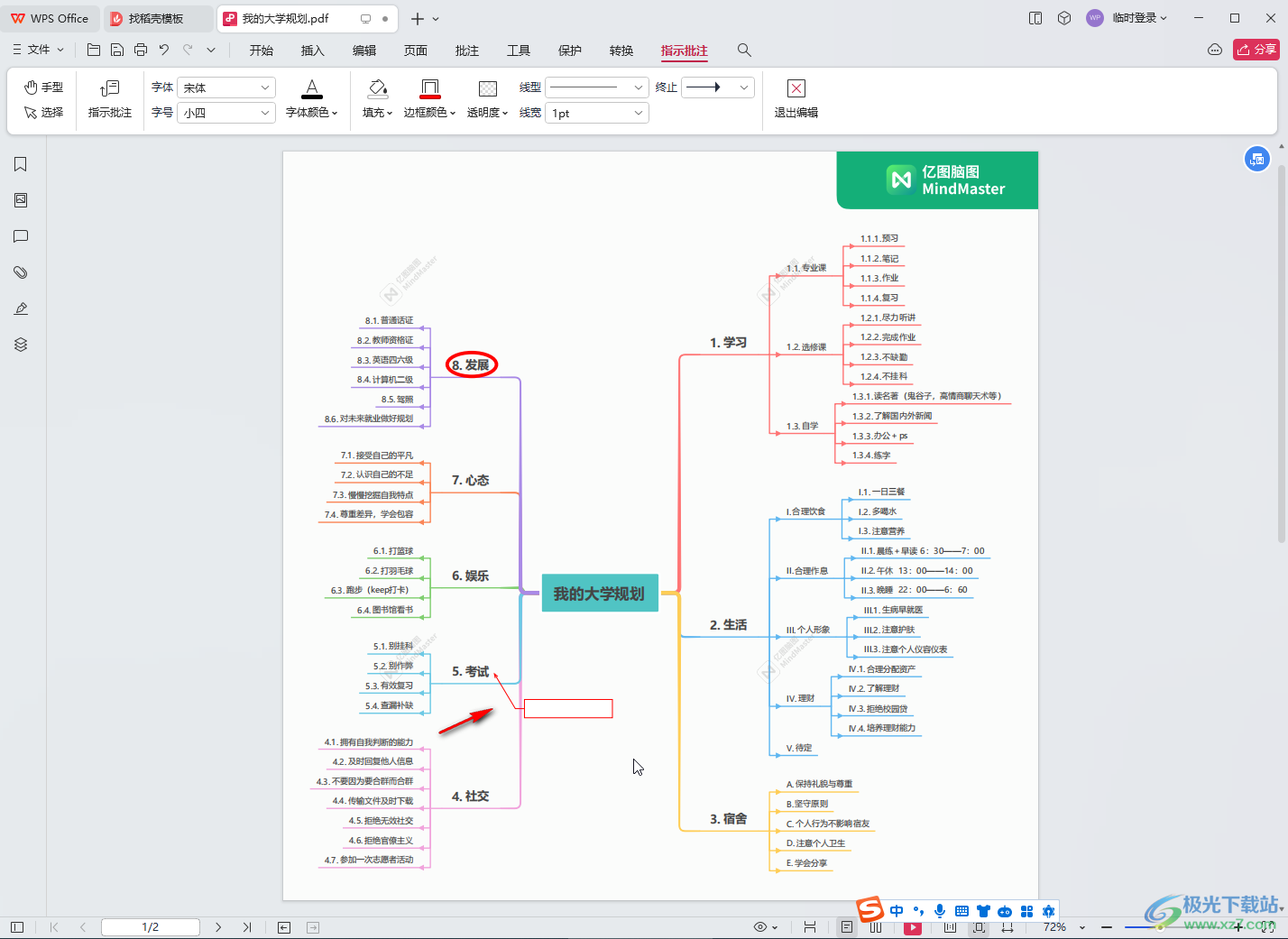
第四步:点击选中文本框后还可以适当调整大小和位置,在上方还可以点击设置批注位置的字体字号,文字颜色,设置文本框和纸上箭头的样样式效果;
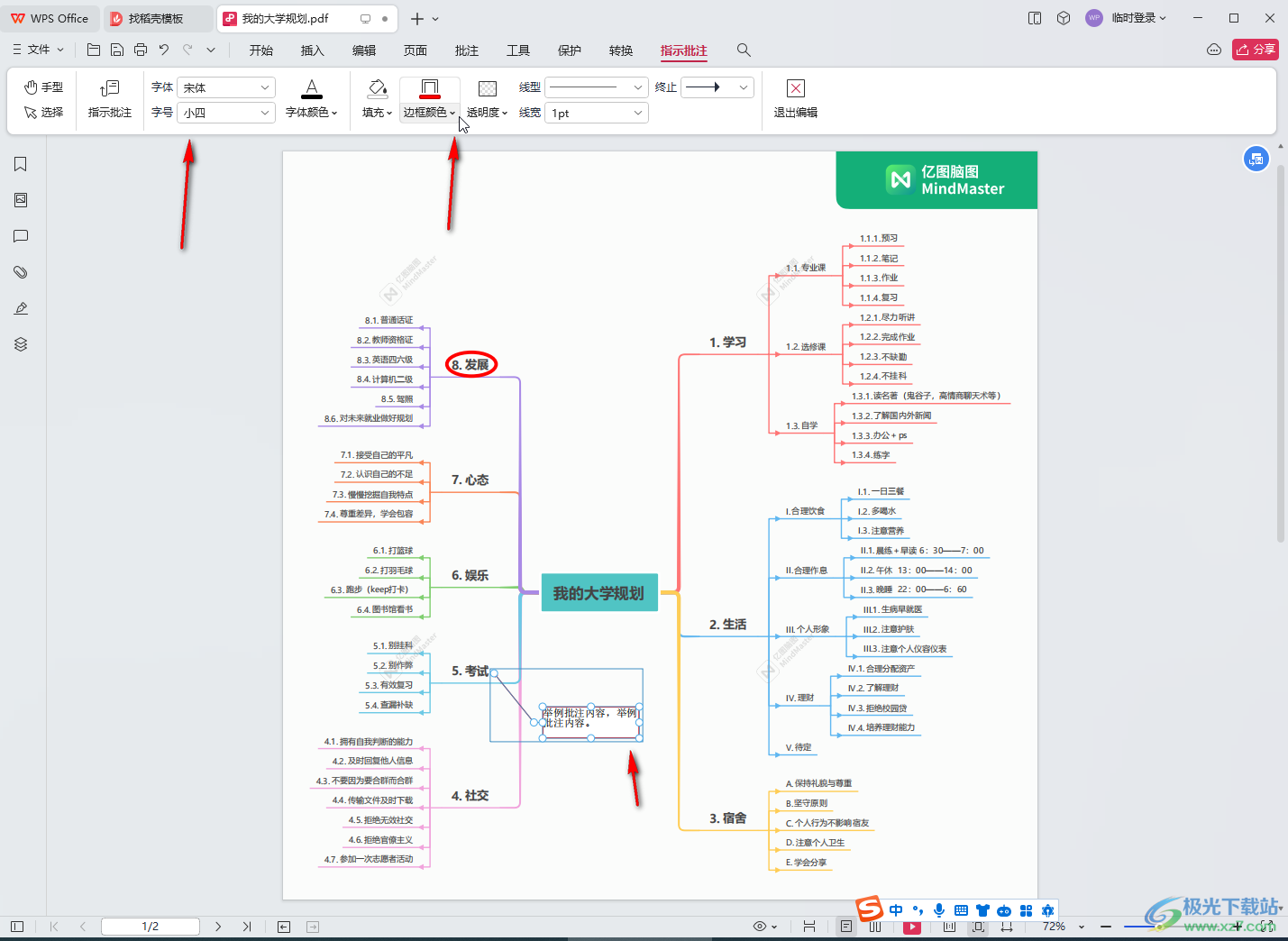
第五步:后续点击上方的“退出编辑”,或者点击指示框外任意空白位置退出编辑就可以了。
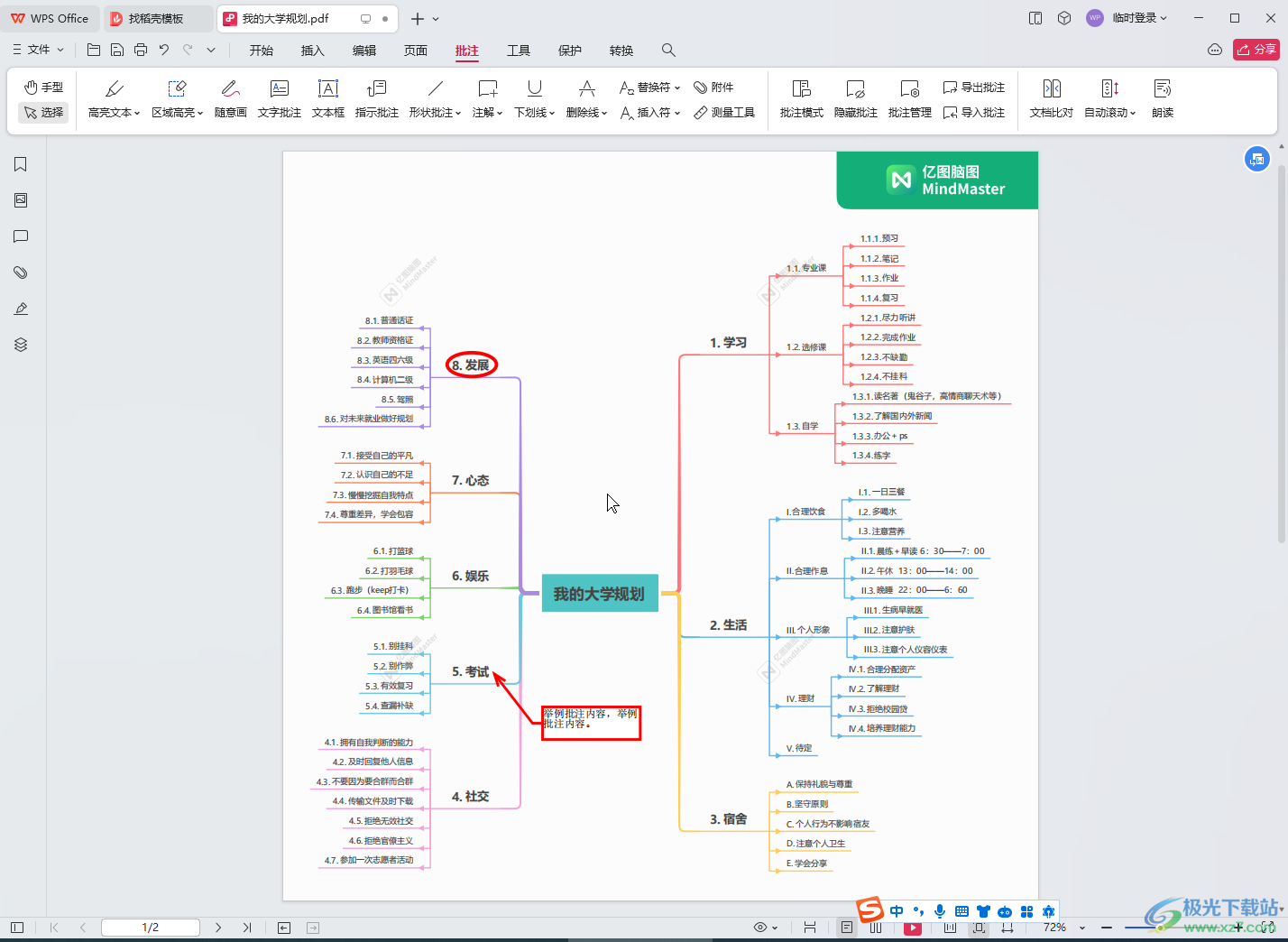
以上就是电脑版WPS pdf文档中使用指示批注功能的方法教程的全部内容了。通过上面的教程截图我们可以看到,如果有需要我们还可以使用文字批注,形状批注等功能。
